PhotoScape - безплатен за редактиране на снимки на изображения, софтуер-блог
Добре дошли редовни и нови посетители на моя блог - prigoditsy.ru.
През новата година, аз ви пожелавам щастие, здраве и да разреши всички проблеми!
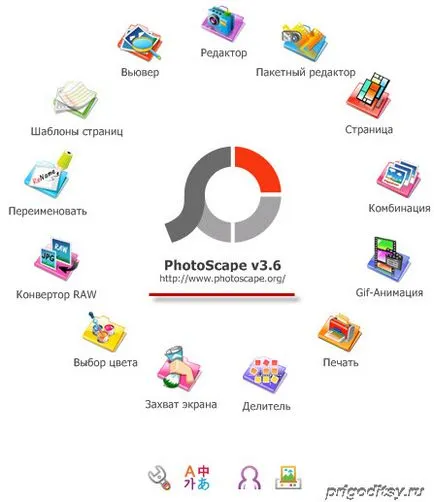
Забележка: За да видите по-голямо изображение на всяка снимка в нов прозорец, кликнете върху него.
Няма да повтарям и изброявам PhotoScape на възможности. Просто се вгледате внимателно в дома на програма екранна снимка на страницата, в който са изброени всички функции.
Така че, изтеглите програмата от официалния сайт PhotoScape <<<Здесь>>> (изтегли от официалния сайт - гаранция не се да вземете всички вирус).
Вие ще видите на началната страница на програмата
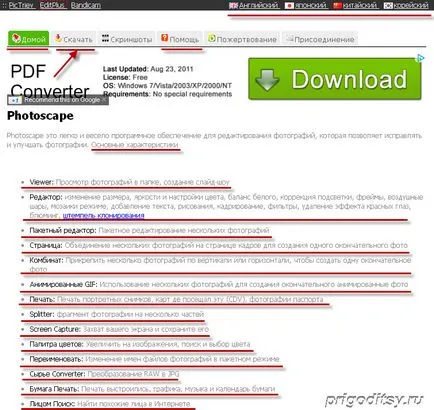
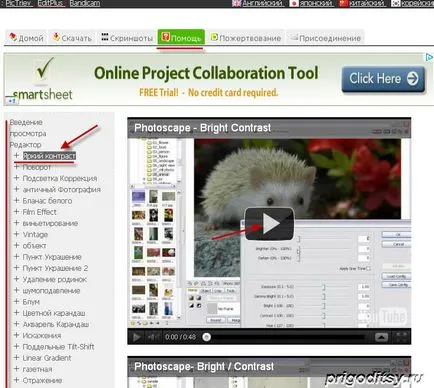
Сега кликнете върху елемента "Свали" и стигнем до тази страница

Има 3 линкове за изтегляне, използвайте някой. Като цяло се люлее, както обикновено, или мениджър Download магистърски изтегляне или чрез браузъра, ако ДМ не е инсталиран. Ако се разклаща вашия уеб браузър. той обикновено се появява предупреждение, че файлът е от този тип може да навреди на компютъра ви. Изтеглете го безопасно, защото него, винаги ще реагира на всички инсталационните файлове (с разширение EXE). И като цяло, винаги бъдете сигурни, за да сканира всичките ви изтеглени файлове Antivirus. В този случай, както и в официалния сайт и да проверя всичко е винаги Antivirus, преди да се разпространи в блога си.
За да инсталирате изтегления файл, като щракнете върху левия бутон на мишката два пъти в Windows XP или десен Run като администратор на Windows 7.
Започнете инсталацията, след което ние правим всичко. като на снимката по:
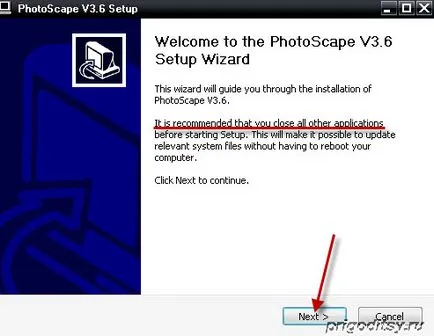
Тук се препоръчва да затворите всички приложения и браузъри, за да не рестартирате компютъра след инсталирането. Вие не можете да затворите браузъра. да гледат моите екрани, и след инсталацията, просто рестартирайте компютъра си (между другото, и рядко се нуждаят от рестартиране).
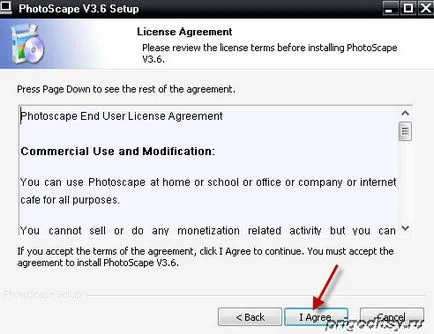
Къде сте съгласни с лицензионното споразумение
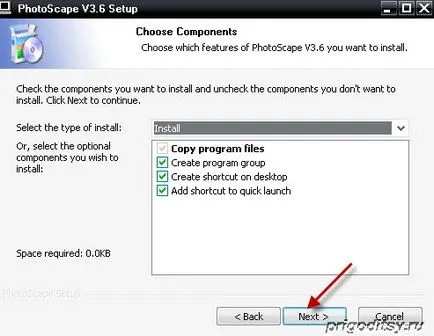
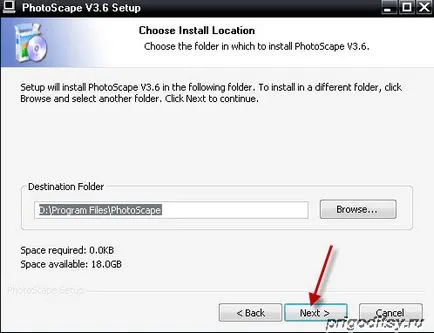
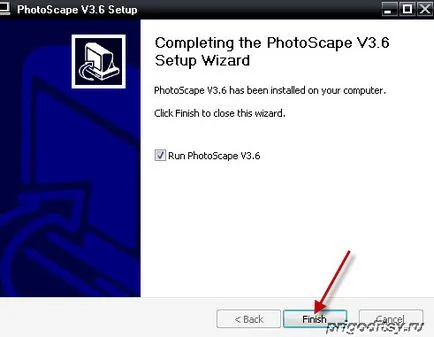
Всички инсталацията завърши, отворете прозореца на програмата, както и иконата му се показва на работния плот. кликнете върху това. Винаги го стартирате.

Ще се видим в новата статия.